win10日曆事件提醒不彈出怎麼辦 win10日曆事件提醒不彈出問題解析
Sep 13, 2024 pm 12:42 PM如果您發現 Windows 10 日曆事件沒有發送提醒,請不要擔心,解決方法非常簡單。為了方便您的操作,php小編蘋果為您準備了詳細的故障排除步驟。本文將帶您了解檢查 Windows 更新、清除 Windows 應用程式商店快取等有效解決方法,協助您輕鬆解決行事曆事件提醒不彈出的問題。
win10日曆事件提醒不彈出問題解析
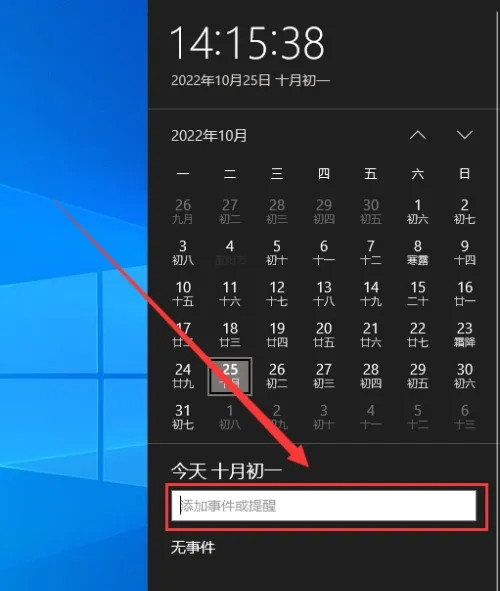
1、檢查是否有任何Windows更新
--點擊Cortana搜尋框- 類型更新- 從頂部選擇第一個選項。
--按一下檢查更新 - 等待該過程完成。
--如果需要,請重新啟動電腦。

2、清除Windows應用程式商店快取
--按鍵盤上的Win R鍵啟動「執行」視窗。
--在「執行」視窗中,鍵入WSReset.exe - 按Enter鍵。
--將開啟命令提示字元窗口,並開始清理快取的過程。
--等待流程完成並檢查問題是否仍然存在。
3、重設行事曆應用程式
--點選Cortana搜尋框 - 鍵入行事曆。
--右鍵點擊日曆應用程式 - 選擇應用程式設定。
--在應用程式設定視窗內 - 向下捲動 - 選擇重設。
--等待流程完成。
4、在日曆應用程式中取消啟動並重新啟動同步選項
--點擊Cortana搜尋 - 鍵入日曆 - 開啟它。
--在日曆應用程式內 - 選擇齒輪設定按鈕。
--選擇您遇到問題的帳戶 - 變更郵箱同步設定。
--將按鈕切換為關閉 - 再次將其切換為開啟。
--選擇完成 - 點選儲存。
5、刪除有問題的帳戶並重新連接
--點擊Cortana搜尋 - 鍵入日曆 - 開啟它。
--選擇設定齒輪。
以上是win10日曆事件提醒不彈出怎麼辦 win10日曆事件提醒不彈出問題解析的詳細內容。更多資訊請關注PHP中文網其他相關文章!

熱門文章

熱門文章

熱門文章標籤

記事本++7.3.1
好用且免費的程式碼編輯器

SublimeText3漢化版
中文版,非常好用

禪工作室 13.0.1
強大的PHP整合開發環境

Dreamweaver CS6
視覺化網頁開發工具

SublimeText3 Mac版
神級程式碼編輯軟體(SublimeText3)
 前3個Windows 11的遊戲功能,使Windows 10超過Windows 10
Mar 16, 2025 am 12:17 AM
前3個Windows 11的遊戲功能,使Windows 10超過Windows 10
Mar 16, 2025 am 12:17 AM
前3個Windows 11的遊戲功能,使Windows 10超過Windows 10















